电脑上录屏怎么录?3款好用的录屏工具 -凯发网娱乐
2023-06-12 12:46:40
编辑:lestat
阅读:370次
电脑上?随着互联网大发展,我们在工作和生活中常常需要录制视频来分享社交或用于工作,电脑录屏虽然只有短短4个字,但其背后却蕴含着大世界,例如:?不同电脑的录屏方式是否一样?电脑录屏的快捷键是什么?电脑录屏后的视频保存在哪?录制好的视频如何剪辑?......关于电脑录屏有如此多的问题,今天小编就从如何在电脑上录屏开始,为大家推荐3款。
在本文中,我们将介绍xbox game bar、易我录屏助手、ppt等好用的录屏工具以及它们的使用方法。
工具1.xbox game bar录屏的方法
对于使用windows 10 操作系统的用户,xbox game bar 可以是录屏的最佳选择之一。它已预先安装在您的计算机中,因此无需下载其他软件。以下是如何使用xbox game bar 录屏的简单步骤:
1.打开您希望录制的应用程序或游戏,并打开xbox game bar,方法是按下windows g键。
2.单击屏幕底部的录制按钮,或使用快捷键win alt r开始录制。
3.在录制过程中,您可以单击“游戏栏”上的“停止录制”按钮或使用快捷键win alt r来停止录制。
4.录屏完成后,屏幕底部将显示一条消息。您可以选择保存录制的视频并将它共享给其他人。
工具2.易我录屏助手
想要录制高质量的视频,或使用高级的录屏功能,您可以使用易我录屏助手(easeus recexperts)完成录屏工作。
这是一款专业的,支持多种录制模式,包括全屏录制、窗口录制、自定义区域录制等,用户可以自由选择录制方式;支持高质量录制,支持最高60fps的帧率录制,能保证录制出的视频文件质量。
如何使用易我录屏助手在电脑上录制视频呢?你可参考以下方法:
易我录屏助手(easeus recexperts)使用步骤:
步骤 1. 在计算机上启动易我录屏助手,选择「全屏」;
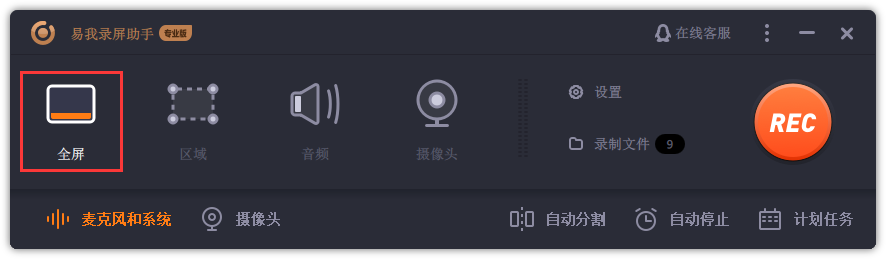
步骤 2. 为游戏录制选择合适的视频帧率;
- 注:视频帧率(frame rate)是用于测量显示帧数的量度。所谓的测量单位为每秒显示帧数(frames per second,简:fps)或“赫兹”(hz)。
- 高的帧率可以得到更流畅、更逼真的动画。一般来说30fps就是可以接受的,但是将性能提升至60fps则可以明显提升交互感和逼真感。
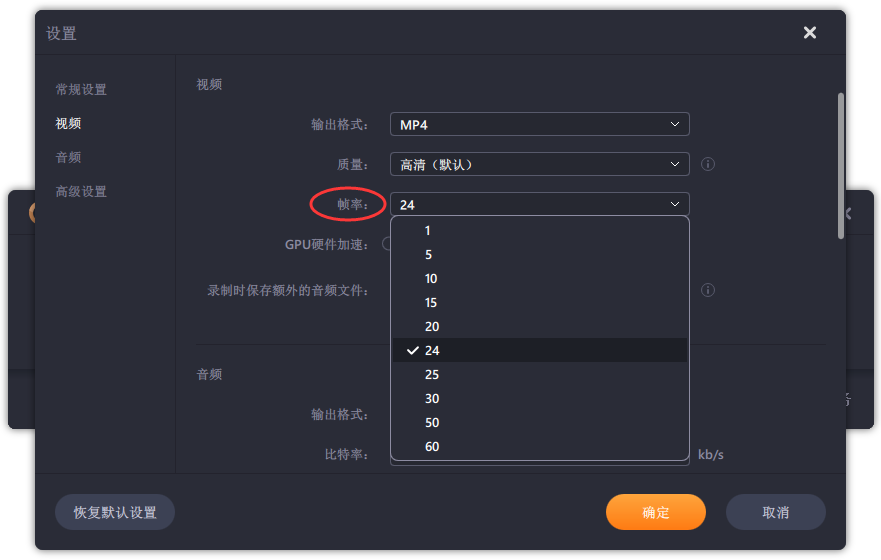
步骤 3. 选择录制声音,可以根据不同需求选择系统声音、麦克风、麦克风和系统声音、不录声音,点击「选项」可以调整系统和麦克风的音量大小;
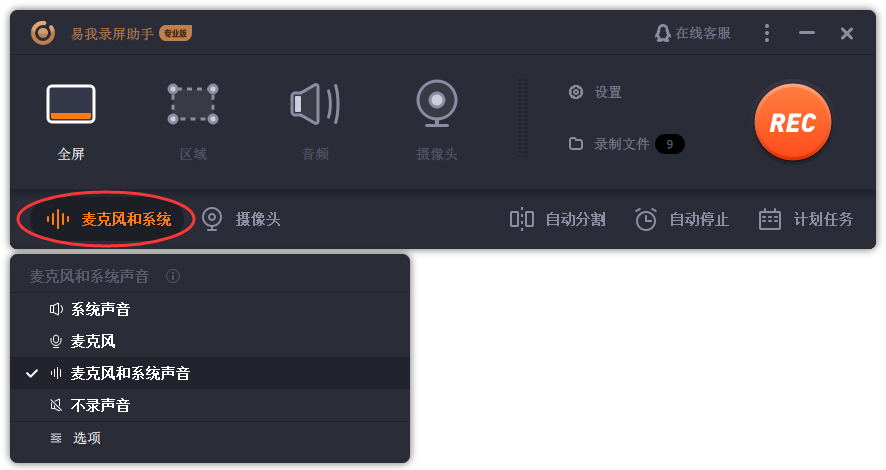
步骤 4. 点击「rec」,开始录制。
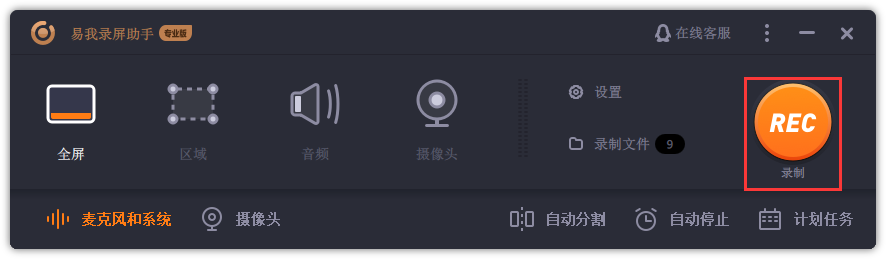
工具3.ppt录屏的方法
ppt是一款广泛用于演示文稿的软件,而且它也提供了录屏功能。您可以利用ppt进行演示并同时录制您的屏幕内容。以下是如何使用ppt录屏的简单步骤:
1.打开ppt,并启动演示文稿。
2.从“插入”选项卡中单击“屏幕录制”按钮。
3.定义您要录制的屏幕区域,以及是否录制声音和摄像头。
4.单击“开始录制”按钮,进行录制。当您完成演示时,单击“停止录制”按钮。
5.保存您的视频,并将演示文稿与其他人共享。
总结
总之,电脑录屏可以帮助我们轻松记录视频教程、ppt演示和游戏操作。上述工具和方法可以满足您各种各样的录屏需求。无论您是初学者还是有经验的用户,都可以找到适合自己的录屏工具。
温馨提示:本文由易我科技网站编辑部出品转载请注明出处,违者必究(部分内容来源于网络,经作者整理后发布,如有侵权,请立刻联系凯发app官网登录处理)
标签:
 凯发app官网登录的产品中心
凯发app官网登录的产品中心 售后支持
售后支持 合作招商
合作招商



